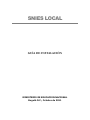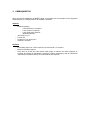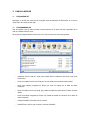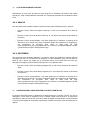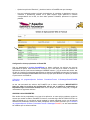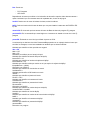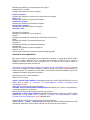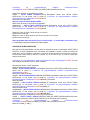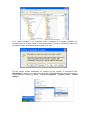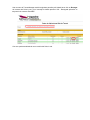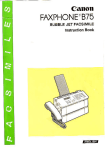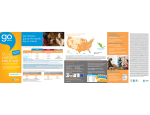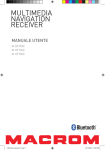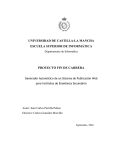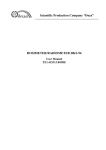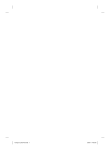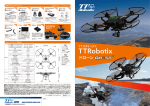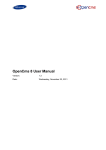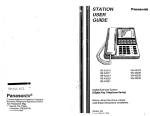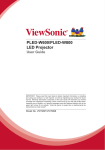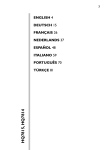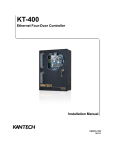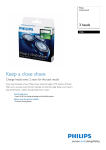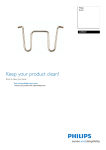Download Manual de Instalación
Transcript
SNIES LOCAL
GUÍA DE INSTALACIÓN
MINISTERIO DE EDUCACION NACIONAL
Bogotá D.C., Octubre de 2011
TABLA DE CONTENIDO
Pág.
1
INTRODUCCIÓN ......................................................................................... 3
2
PREREQUISITOS ........................................................................................ 4
3
PASOS A SEGUIR ....................................................................................... 5
3.1
Descargar zip ......................................................................................... 5
3.2
Descomprimir zip ................................................................................... 5
3.3
Actualización Base de Datos ................................................................... 6
3.3.1
Oracle ................................................................................................ 6
3.3.2
postgress ........................................................................................... 6
3.4
Actualización Contexto ........................................................................... 6
1
INTRODUCCIÓN
A través de este manual se explican los pasos a seguir para la instalacion del contexto PortalIES
del SNIES LOCAL, mediante el cual cada una de las Instituciones de Educacion Superior estará en
capacidad de registrar, actualizar, modificar, y reportar la informacion que será solicitada por el
SNIES Central.
Las IES podrán actualizar su base de datos mediante los formatos de captura, el aplicativo
dinámico que permite realizar la carga de la información por medio de archivos Excel y mediante
ODBC para cargar automáticamente de las bases de datos de la IES al Snies Local.
2
PREREQUISITOS
Antes de iniciar la instalacion del SNIES LOCAL es necesario que se cumplan con los siguientes
requerimientos en la maquina donde se instalara el software:
Software
-
-
Sistema operativo:
· Linux Red Hat 9.0 o superior.
· Linux Fedora 5 o superior.
· Linux Suse 9.09 o superior.
· Windows 2000/XP.
Java JDK 1.5.0_11
Tomcat 5.5
Postgres 8.1 con pgsql o 8.2
Oracle 9i o superior
Hardware
-
Procesador minimo de 1 Ghz o superior; se recomienda 1.5 o superior
Memoria 512 MB o superior.
Disco duro de 4 GB; este valor puede variar segun el volumen de datos amanejar en
terminos de numero de estudiantes, profesores, cursos, programas y toda la informacion
requerida por el SNIES central; se recomienda 20 GB o superior
3
PASOS A SEGUIR
3.1
DESCARGAR ZIP
Descargar la versión del snies total de la página oficial de Ministerio de Educación, en el vinculo
“snies total” de la zona privada. http …….
3.2
DESCOMPRIMIR ZIP
Una vez bajado el zip se debe proceder a descomprimirlo en el disco duro del computador en el
cual va a instalar el Snies Local.
Se tendrá una carpeta llamada “snies local” en la cual se tienen los archivos siguientes:
-
Instalacion Snies Local.doc: Guía para realizar toda la instalación del Snies Local (este
documento).
-
Snies local objetos oracle.sql: Script que crea los objetos de la base de datos Oracle.
-
Snies local objetos postgress.sql: Script que crea los objetos de la base de datos
Postgress.
-
Snies local datos oracle.sql: Script que puebla las tablas de referencia de la base de datos
Oracle.
-
Snies local datos postgress.sql: Script que puebla las tablas de referencia de la base de
datos Postgress.
-
Carpeta PortalIES: Contiene todo el contexto.
-
PortalIES.war: Archivo que contiene el contexto PortalIES
3.3
ACTUALIZACIÓN BASE DE DATOS
Dependiendo de cual motor de base de datos tenga en su instalación del Snies Local deberá
ejecutar los script correspondientes conectado con el esquema propietario de los objetos del Snies
Local.
3.3.1 ORACLE
Para esto debe tener instalado cualquier version de Oracle pero preferiblemente 9i o superior.
-
Ejecutar el script “Snies local objetos oracle.sql” el cual crea la estructura de la base de
datos.
-
Ejecutar el script “Snies local datos oracle.sql” el cual inserta los valores de las tablas de
referencia.
-
Ejecutar el script correspondiente a los datos propios de su Institucion o precarga de la
informacion de la misma, esto incluye información propia de la Institucion, los Programas y
sus cubrimientos de programa. Este script se debe bajar del RYS
(snies.mineducacion.gov.co/rys) ingresando con el usuario y contraseña asignado a la IES,
y seleccionando la opción Descargas/Precarga
3.3.2 POSTGRESS
Para esto debe tener instalado postgres 8.1 o superior. Ingrese al pgAdmin de Postgres, digite la
contrasena que creo en el momento de la instalacion *si creo contrasena, luego cree una base de
datos Ej. ods y ejecute los scripts que se encuentran dentro de la opción base de datos que
descargo de la pagina y posteriormente descomprimio, en el siguiente orden.
3.4
-
Ejecutar el script “Snies local objetos postgress.sql” el cual crea la estructura de la base de
datos.
-
Ejecutar el script “Snies local datos postgress.sql” el cual inserta los valores de las tablas
de referencia.
-
Ejecutar el script correspondiente a los datos propios de su Institucion o precarga de la
informacion de la misma, esto incluye información propia de la Institucion, los Programas y
sus cubrimientos de programa. Este script se debe bajar del RYS
(snies.mineducacion.gov.co/rys) ingresando con el usuario y contraseña asignado a la IES,
y seleccionando la opción Descargas/Precarga
CONFIGURACIÓN O DESPLIEGUE DEL CONTEXTO PORTAL IES
El contexto Portal IES permite el despliegue de Web services en el servidor Tomcat; con ello se
desplegara el Web service mediante el cual el SNIES central podrá acceder a la informacion
ingresada en cada una de las IES. Asi mismo instala el SNIES correspondiente a la IES mediante
el cual se podra registrar la información requerida por el SNIES central por medio de formularios de
captura.
Es importante aclarar que el manejo o uso del PORTAL IES aplica para instituciones de educacion
superior con muy pocos programas, informacion poblacional, docentes, etc., ejemplo que solo
tienen un programa, con dos estudiantes; o para diligenciar datos muy puntuales como por ejemplo
direccion de la universidad, telefonos, la parte financiera, o cambio de cargo de las autoridades;
NO ES FUNCIONAL para universidades que poseen mucha informacion ya que el ingreso a cada
uno de los formularios seria muy dispendioso, para estas IES deben realizar el cargue de una
manera masiva por base de datos a traves de las diferentes herramientas sugeridas por el
Ministerio de Educacion Nacional o si la Universidad lo prefiere puede utilizar su propio metodo de
cargue masivo al snies local.
A continuacion se listan los pasos a seguir para el despliegue del contexto:
-
Ingresar al manager de Tomcat, Abra una ventana de Internet Explorer en la direccion
electronica digite http://<ip o dominio de la maquina donde instalara el PORTAL
IES>:<puerto> (ej. http://128.1.5.2:8080 o http://localhost:8080). Aparecera la siguiente
pantalla:
-
Si esta página no se despliega, verifique que el servidor Tomcat este iniciado.
-
Observando la anterior pantalla en el menu lateral izquierdo seleccione la opción que dice
“Tomcat Manager” disponible dentro de las herramientas de Administracion. A continuacion
el sistema le solicitara el usuario de administrador de Tomcat. Por default el usuario es
admin y la contrasena que se coloco en el momento de la instalacion del Tomcat ya sea
admin o enter o la que asignaron en su momento.
-
Una vez se ha ingresado a la consola de administrador, en la parte inferior encontrará la
opcion “Archivo WAR a desplegar”.
-
Oprima la opción de “Examinar” y localice el archivo <PortalIES>.war que descargo.
-
Una vez localizado presione el botón de desplegar. Al completar el despliegue, entre los
contextos o aplicaciones listados en la parte superior, debe aparecer el contexto
correspondiente de la IES, es decir debe aparecer PortalIES, aparecerá la siguiente
pantalla:
Configuración de las propiedades del Portal IES
Una vez desplegado el archivo PortalIES.war se deben configurar los archivos que dan las
propiedades al portal, estos archivos se encuentra en la ruta donce se instaló el servidor de
aplicaciones tomcat <path tomcat>/webapps/*/ WEBINF/ classes. (*) Es el nombre del archivo .war
es decir si el archivo que desplego anteriormente se denomina portalIES.war entonces la ruta seria
<path tomcat>/webapps/portalIES/WEB-INF/classes. Ejemplo para Windows en español por default
el <pat tomcat> se instala en:
C:/Archivos de programa/Apache Software Foundation/Tomcat 5.5/webapps/PortalIES/WEBINF/classe
en esa ruta encontrará los archivos del PortalIES que se deben configurar, IMPORTANTE!!!!
Antes de editar los archivos de configuración que se van a nombrar a continuación es
importante bajar el servicio del tomcat, editar con un bloque de notas o Word pad y configurar
unicamente los siguientes archivos:
ARCHIVO LOG4J.PROPERTIES
Este archivo da las propiedades a los logs de la aplicacion, en este archivo podemos revisar los
errores que resulten cuando el PortalIES no funcione; en donde diga <RUTA FISICA PORTAL> se
debe reemplazar por la ruta donde quedo instalado el portal, siguiendo con la ruta de ejemplo
anteriormente nombrada, entonces se debe reemplazar <RUTA FISICA PORTAL> por C:/Archivos
de programa/Apache Software Foundation/Tomcat 5.5/webapps/PortalIES, en azul esta resaltado
las variables que se deben modificar:
# For the general syntax of property based configuration files see the
# documenation of org.apache.log4j.PropertyConfigurator.
# The root category uses two appenders called A1 and R. Since no priority is
# specified, the root category assumes the default priority for root
# which is DEBUG in log4j. The root category is the only category that
# has a default priority. All other categories need not be assigned a
# priority in which case they inherit their priority from the
# hierarchy.
#log4j.rootCategory=, R
# Root logger set to DEBUG using the A2 appender defined above.
# log4j.rootLogger=ERROR, R, E
#log4j.rootLogger=WARN, stdout, E
log4j.rootLogger=debug, stdout, E
# R is the RollingFileAppender that outputs to a rolling log
# file called web_app.log.
log4j.appender.stdout=org.apache.log4j.RollingFileAppender
log4j.appender.stdout.File=<RUTA FISICA PORTAL>/logs/web_app.log/ Reemplazar donde dice
<RUTA FISICA PORTAL>por la ruta donde esta el portal, ejemplo: teniendo en cuenta que el
tomcat se instaló en Windows en español y el nombre del portal es PorltaIES quedaría así:
C:/Archivos
de
programa/Apache
Software
Foundation/Tomcat
5.5/webapps/PortalIES/logs/web_err.log
log4j.appender.stdout.Threshold=INFO
# Define a pattern layout for the file.
# For more information on conversion characters (i.e. d,p,t,c,l,m,n)
# please see the PatternLayout class of the Log4j API.
log4j.appender.stdout.layout=org.apache.log4j.PatternLayout
log4j.appender.stdout.layout.ConversionPattern=%d [%c] %-5p - %m%n
#log4j.appender.stdout.layout.ConversionPattern=%-5p: %m%n
# Set the max size of the file and the number of backup files
log4j.appender.stdout.MaxFileSize=204800KB
log4j.appender.stdout.MaxBackupIndex=9
# E is the RollingFileAppender that outputs to a rolling log
# file called web_err.log.
log4j.appender.E=org.apache.log4j.RollingFileAppender
log4j.appender.E.File=<RUTA FISICA PORTAL>/logs/web_err.log/ Reemplazar donde dice
<RUTA FISICA PORTAL>por la ruta donde esta el portal, ejemplo: teniendo en cuenta que el
tomcat se instaló en Windows en español y el nombre del portal es PorltaIES quedaría así:
C:/Archivos
de
programa/Apache
Software
Foundation/Tomcat
5.5/webapps/PortalIES/logs/web_err.log
log4j.appender.E.Threshold=ERROR
# Define a pattern layout for the file.
# For more information on conversion characters (i.e. d,p,t,c,l,m,n)
# please see the PatternLayout class of the Log4j API.
log4j.appender.E.layout=org.apache.log4j.PatternLayout
log4j.appender.E.layout.ConversionPattern=%d{ISO8601} %5p - %m%n
#log4j.appender.E.layout.ConversionPattern=%-5p: %m%n
# Set the max size of the file and the number of backup files
log4j.appender.E.MaxFileSize=20480KB
log4j.appender.E.MaxBackupIndex=9
Antes de guardar debe asegurarse que no exista ningún \ , si existe algún \ reemplácelo por
/, Cuando haya terminado de configurar todas las variables guarde.
ARCHIVO PARAMETROS.PROPERTIES
Este determina los atributos especificos para el portal en cada IES, en azul esta resaltado las
variables que se deben modificar:
#Codigo de la IES (Es utilizado en los formatos de captura)
CODIGO_IES=0000 aquí reemplace el 0000 por los 4 dígitos correspondientes a su
Institución
#Codigo de la IES (Es utilizado en los formatos de captura)
COD_IES=0000 aquí reemplace el 0000 por los 4 dígitos correspondientes a su Institución
#Nombre de la IES (Es utilizado en los formatos de captura)
NOMBRE_IES= digite el nombre correspondiente a su Institución
#Identificador del portal (Es utilizado para realizar las búsquedas sobre el portal)
ID=0000 aquí reemplace el 0000 por los 4 dígitos correspondientes a su Institución
#La ruta del webservice donde se va a centralizar la información
WS_CENTRAL=
http://200.41.9.227:7777/cargueCENTRALZona1/WSMEN/WebServices.jws?wsdl;
Se debe modificar segun la zona a la que pertenece la IES; Por ejemplo, para el caso de una IES
perteneciente a la Zona2 la linea que hace referencia a la propiedad WS_CENTRAL, debera
quedar de la siguiente forma:
WS_CENTRAL=
http://200.41.9.227:7777/cargueCENTRALZona2/WSMEN/WebServices.jws?wsdl
IMPORTANTE: Se debe cerciorar que las mayusculas/minusculas hayan quedado bien digitadas
en la línea anterior.
RUTAS DEL WEB SERVICE CENTRAL
Zona 1: Antioquia, Caldas, Choco, Cordoba, Quindio y Risaralda
http://200.41.9.227:7777/cargueCENTRALZona1/WSMEN/WebServices.jws?wsdl
Zona 2: Atlantico, Bolivar, Cesar, La Guajira, Magdalena, Sucre.
http://200.41.9.227:7777/cargueCENTRALZona2/WSMEN/WebServices.jws?wsdl
Zona 3: Boyaca, Arauca, Casanare, Norte de Santander y Santander.
http://200.41.9.227:7777/cargueCENTRALZona3/WSMEN/WebServices.jws?wsdl
Zona 4: Cauca, Narino y Valle.
http://200.41.9.227:7777/cargueCENTRALZona4/WSMEN/WebServices.jws?wsdl
Zona 5: Bogota D.C., Caqueta, Cundinamarca, Huila, Meta, Vichada, Guania,
Putumayo, Tolima, Amazonas , San Andres y Providencia.
http://200.41.9.227:7777/cargueCENTRALZona5/WSMEN/WebServices.jws?wsdl
Antes de guardar debe asegurarse que no exista ningún \ , si existe algún \ reemplácelo por
/, Cuando haya terminado de configurar todas las variables guarde.
ARCHIVO PARAMETROSBD.PROPERTIES
Este archivo determina la configuracion de la base de datos asociada al portal. Antes de configurar
este archivo se debe tener en cuenta el motor de base de datos que utilizo ya sea Postgres,
Oracle, en azul esta resaltado las variables que se deben modificar:
Dao: Puede ser:
-
PG: Postgress
OR: Oracle
Dependiendo del motor que utiliza en la institución de educación superior debe descomentarear o
quitar el símbolo # que se encuentra antes de la palabra dao, el resto lo deja igual.
hostPG: Donde corre el motor de la base de datos, es decir localhost
bdPG: Coloca el nombre de la base de datos que creo para instalar la estructura del PORTAL IES.
Ej: ods.
usuarioPG: Es el usuario que tiene acceso Al motor de Base de datos de posgrets. Ej: postgres
passwordPG: Es la contraseña que usted digito en el momento de instalar el motor de la bd. Ej:
postgres
puertoPG: Es donde se corre la bd, por default el puerto es 5432.
A continuacion se relaciona el archivo ParametrosBd,properties con un ejemplo donde el motor que
se utilizo fue Postgres, en azul esta resaltado las variables que se deben modificar:
#Variable que identifica el dao que debe ser cargado
dao = PG
#dao = OR
#dao = SS
#Variables por defecto para el manejo del pool
#Variable que identifica el tamaño del pool de MySql
tamanoPool = 10
#Variable que identifica el maximo de objetos de MySql
tamanoMaximo = 30
#Variable que identifica el tiempo maximo en el que expiran los objetos de MySql
tiempoMaximo = 180000
#Conexion con ORACLE
#Variable que identifica el host destino en oracle
hostNameOR =
#Variable queidentifica el SID destino en oracle
SIDOR =
#Variable que identifica el puerto de Oracle
PortOR = 1521
#variable que identifica el username de Oracle
UserNameOR =
#Variable que identifica el password de Oracle
PasswordOR =
#Conexion con MySQL
#Variable que identifica el nombre del pool de MySql
nombrePoolMS = localMS
#Variable que identifica el host de MySql
hostMS =
#Variable que identifica el nombre de la base de datos de MySql
bdMS =
#variable que identifica el username de MySql
usuarioMS =
#Variable que identifica el password de MySql
passwordMS =
#Conexion con postgres
#Variable que identifica el nombre del pool de Postgres
nombrePoolPG = localPG
#Variable que identifica el host de Postgres
hostPG = localhost
#Variable que identifica el nombre de la base de datos de Postgres
bdPG = ods
#variable que identifica el username de Postgres
usuarioPG = postgres
#Variable que identifica el password de Postgres
passwordPG = postgres
#Variable que identifica el puerto de Postgress
puertoPG = 5432
#Conexion con SqlServer
#Variable que identifica el host de SqlServer
hostSS =
#Variable que identifica el nombre de la base de datos de SqlServer
bdSS =
#variable que identifica el username de SqlServer
usuarioSS =
#Variable que identifica el password de SqlServer
passwordSS =
#Variable que identifica el puerto de SqlServer
puertoSS = 1433
Cuando haya terminado de configurar todas las variables guarde.
ARCHIVO RUTAFC.PROPERTIES
Este archivo indica las propiedades a los formularios de captura, en donde diga <RUTA FISICA
PORTAL> se debe reemplazar por la ruta donde esta instalado el PORTAL IES y colocar el
nombre del PORTAL IES con el que lo instalaron, Ej.: en el caso de que el portal se instalo en
Windows espanol por defecto la ruta seria:
C:/Archivos de programa/Apache Software Foundation/Tomcat 5.5/webapps/PortalIES, a parte de
eso se debe configurar la variable rutaXMLP y rutaArch colocar el ip y puerto correspondiente y el
nombre del portal, Ej.: Utilizamos el puerto 8080 y el nombre del Portal es PortalIES, en azul esta
resaltado las variables que se deben modificar:
# Nombre del archivo: rutaFC.properties
#Ruta fisica del contexto
rutaED = <RUTA FISICA PORTAL> Reemplazar donde dice <RUTA FISICA PORTAL>por la ruta
donde esta el portal, ej: C:/Archivos de programa/Apache Software Foundation/Tomcat
5.5/webapps/PortalIES
#Ruta web de donde se encuentran las plantilla.
rutaXMLP =http://localhost:8080/PortalIES/plantilla Reemplazar por el puerto correspondiente y
el nombre del portal que le colocaron
#Ruta fisica de donde se encuentran los archivos de auditoria.
rutaXMLAUD = <RUTA FISICA PORTAL>/WS/XMLAUD/ Reemplazar donde dice <RUTA FISICA
PORTAL>por la ruta donde esta el portal ej: C:/Archivos de programa/Apache Software
Foundation/Tomcat 5.5/webapps/PortalIES/WS/XMLAUD/
#Ruta fisica de donde se encuentra el archivo de rutas especificas.
rutaRE=<RUTA
FISICA
PORTAL>/ESTRUCTURA_DE_DIRECTORIOS/rutasEstructura.xml/
Reemplazar donde dice <RUTA FISICA PORTAL>por la ruta donde esta el portal ej:
C:/Archivos
de
programa/Apache
Software
Foundation/Tomcat
5.5/webapps/PortalIES/ESTRUCTURA_DE_DIRECTORIOS/rutasEstructura.xml
#Ruta fisica de donde se guardaran los indices.
rutaDir = <RUTA FISICA PORTAL>/indices/ Reemplazar donde dice <RUTA FISICA
PORTAL>por la ruta donde esta el portal ej: C:/Archivos de programa/Apache Software
Foundation/Tomcat 5.5/webapps/PortalIES/indices/
#Ruta web de la aplicación.
rutaArch =http://localhost:8080/PortalIES
#Ruta fisica de donde se encuantran las plantillas.
rutaLecturaP = <RUTA FISICA PORTAL>/plantilla/ Reemplazar donde dice <RUTA FISICA
PORTAL>por la ruta donde esta el portal ej: C:/Archivos de programa/Apache Software
Foundation/Tomcat 5.5/webapps/PortalIES/plantilla/
#Pagina a la que se dirige cuando el login es correcto
loginCorrecto=/index.jsp
#Pagina a la que se debe dirigir en caso de que el login sea incorrecto
loginIncorrecto=/index.jsp
Antes de guardar debe asegurarse que no exista ningún \ , si existe algún \ reemplácelo por
/, Cuando haya configurado todas las variables guarde.
ARCHIVO RUTAWS.PROPERTIES
Este archivo da las propiedades a el Web S.ervice asociado al portal en donde diga <RUTA FISICA
PORTAL> se debe reemplazar por la ruta donde esta instalado el portal y colocar el nombre del
portal con el que lo instalaron, por defecto el tomcat se instala siempre en la misma ruta o coloque
la ruta donde usted instalo el tomcat y el portal, Ej.: en el caso de que el portal se instalo por
defecto la ruta seria:
C:/Archivos de programa/Apache Software Foundation/Tomcat 5.5/webapps/PortalIES, en azul
esta resaltado las variables que se deben modificar:
# Nombre del archivo: rutaFC.properties
#Ruta de la estructura de directorios
rutaED = <RUTA FISICA PORTAL>/ Reemplazar donde dice <RUTA FISICA PORTAL>por la ruta
donde esta el portal ej: C:/Archivos de programa/Apache Software Foundation/Tomcat
5.5/webapps/PortalIES/
#Ruta de los XML de entrada
rutaAE = <RUTA FISICA PORTAL>/WS/XML_ENTRADA/ Reemplazar donde dice <RUTA FISICA
PORTAL>por la ruta donde esta el portal ej: C:/Archivos de programa/Apache Software
Foundation/Tomcat 5.5/webapps/PortalIES/WS/XML_ENTRADA/
#Ruta del XMLE
rutaXMLE = <RUTA FISICA PORTAL>/WS/XML_E/ Reemplazar donde dice <RUTA FISICA
PORTAL>por la ruta donde esta el portal ej: C:/Archivos de programa/Apache Software
Foundation/Tomcat 5.5/webapps/PortalIES//WS/XML_E/
#Ruta del AUDITORIA
rutaXMLAUD = <RUTA FISICA PORTAL>/WS/XMLAUD/ Reemplazar donde dice <RUTA FISICA
PORTAL>por la ruta donde esta el portal ej: C:/Archivos de programa/Apache Software
Foundation/Tomcat 5.5/webapps/PortalIES/WS/XMLAUD/
#Ruta del archivo que configura de la estructura de directorios
rutaRE = <RUTA FISICA PORTAL>/ESTRUCTURA_DE_DIRECTORIOS/rutasEstructura.xml/
Reemplazar donde dice <RUTA FISICA PORTAL>por la ruta donde esta el portal ej:
C:/Archivos
de
programa/Apache
Software
Foundation/Tomcat
5.5/webapps/PortalIES/ESTRUCTURA_DE_DIRECTORIOS/rutasEstructura.xml/
#Ruta de los XML_P, XML_F
rutaLecturaP = <RUTA FISICA PORTAL>/plantilla/ Reemplazar donde dice <RUTA FISICA
PORTAL>por la ruta donde esta el portal ej: C:/Archivos de programa/Apache Software
Foundation/Tomcat 5.5/webapps/PortalIES/plantilla/
#Ruta donde estan referenciados los indices
rutaDir = <RUTA FISICA PORTAL>/indices/ Reemplazar donde dice <RUTA FISICA PORTAL>por
la ruta donde esta el portal ej: C:/Archivos de programa/Apache Software Foundation/Tomcat
5.5/webapps/PortalIES/indices/
Antes de guardar debe asegurarse que no exista ningún \ , si existe algún \ reemplácelo por
/, Cuando haya configurado todas las variables guarde.
Una vez editados los archivos de configuracion y modificados se debe reiniciar o subir el
servicio de Tomcat.
Para probar el contexto o que el sitio del PortalIES quedo bien instalado y configurado basta con
ingresar en el browser la URL correspondiente http://<dominio o ip>:<puerto>/<nombre del portal>
ej. http://128.1.5.23:<puerto>/IES o http://localhost:8080/PortalIES, la página que debe aparecer es
la siguiente:
3.5
ACTUALIZACIÓN CONTEXTO
Ubique la ruta física del contexto del SINIES LOCAL. Por defecto la ruta es: C:\Archivos de
programa\Apache Software Foundation\TomcatX.X\webapps\PortalIES, siendo TomcatXX la
versión del Tomcat instalada (Tomcat 5.5 o Tomcat 6.0 etc).
En la carpeta “PortalIES” o su equivalente copie el contenido de la carpeta “PortalIES” que
descomprimimos en el punto anterior. Al realizar esta copia va a sacar un mensaje que indican que
la carpeta ya existe, ante esta pregunta responda “Sí a todo”.
De esta manera quedan actualizados los formatos xml del contexto, a continuación debe
RECARGAR el contexto, por ningún motivo le puede dar REPLEGAR.Para esto debe ingresar a
Tomcat Manager entrando por Inicio – Todos los Programas – Apache Tomcat – Tomcat
Manager.
Una vez entre al Tomcat Manager tendrá la siguiente pantalla y allí deberá hacer click en Recargar
del contexto del Snies Local y en el mensaje le deberá aparecer “OK – Recargada aplicación en
trayectoria de contexto /PortalIES”.
Con esto queda actualizada la nueva versión del Snies Local.